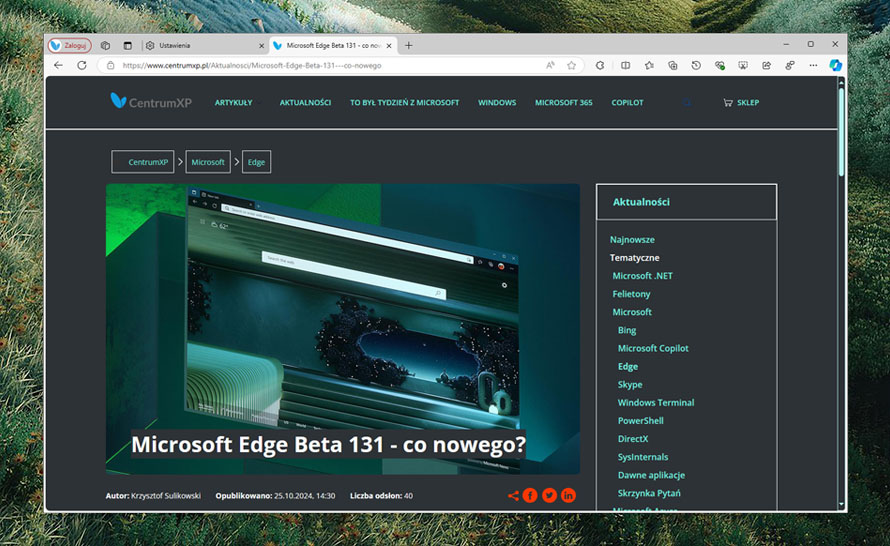Microsoft Edge na Windows otrzymał 2 nowe ustawienia, które mogą poprawić doświadczenie przeglądania i dostępność stron internetowych: kolory strony i niestandardowe paski przewijania. Pierwsze z nich pozwala dobrać niestandardowy kolor tła i zawartości strony, a druga – wymusić wyświetlanie standardowego paska przewijania na stronach, które stosują inny pasek. Jak je włączyć?
Jak zmienić kolor strony w przeglądarce Edge?
Jeśli masz problem z czytaniem niektórych stron internetowych z powodu nieodpowiednio dobranych kolorów, to teraz możesz je zmienić. Przykładowo tekst może być zbyt jasny lub zbyt ciemny, a linki mogą zlewać się z tłem. Możesz też zwyczajnie chcieć zmienić wygląd przeglądarki. W tym celu skorzystaj z funkcji "Kolory strony".
W prawym górnym rogu Edge kliknij wielokropek ("..."), a następnie Ustawienia > Ułatwienia dostępu i kliknij listę rozwijaną przy opcji Kolory strony. Domyślnie funkcja jest wyłączona. Możesz wybrać opcje Zmierzch, Pustynia, Nocne niebo i Biały. Przy okazji warto jest wyłączyć opcję Zastosuj kolory stron tylko wtedy, gdy motywy o dużym kontraście są włączone. Wówczas ustawienie będzie stosowane nawet przy korzystaniu ze standardowego motywu. Możesz też określić witryny, które będą wykluczone z kolorów stron.
Jak wyłączyć niestandardowe paski przewijania w przeglądarce Edge?
Autorzy niektórych stron internetowych stosują spersonalizowane paski przewijania, aby nadać im unikalny styl. Nie wszyscy użytkownicy to lubią. Jeśli preferujesz wyświetlanie klasycznego, standardowego paska przewijania, możesz wymusić jego wyświetlanie na wszystkich stronach w Microsoft Edge.
W prawym górnym rogu okna Edge kliknij wielokropek ("..."), a następnie Ustawienia > Ułatwienia dostępu i kliknij przełącznik przy opcji Wyłącz niestandardowe paski przewijania. Gdy to ustawienie jest włączone, we wszystkich witrynach będą dostępne tylko domyślne paski przewijania – głosi opis ustawienia.